Тестирование Email-уведомлений
Теперь, когда вы настроили рабочий процесс для отправки email-уведомлений респондентам при отправке нового ответа, давайте проведем тест, чтобы убедиться в его работоспособности.
Проведение теста в реальном времени
Откройте вашу форму Google и нажмите на значок предварительного просмотра в форме глаза. Это откроет живую форму Google в новой вкладке.

Заполните форму некоторыми тестовыми данными и нажмите "Отправить". Это должно мгновенно вызвать отправку email-уведомления на адрес(а), которые вы указали на предыдущем шаге.
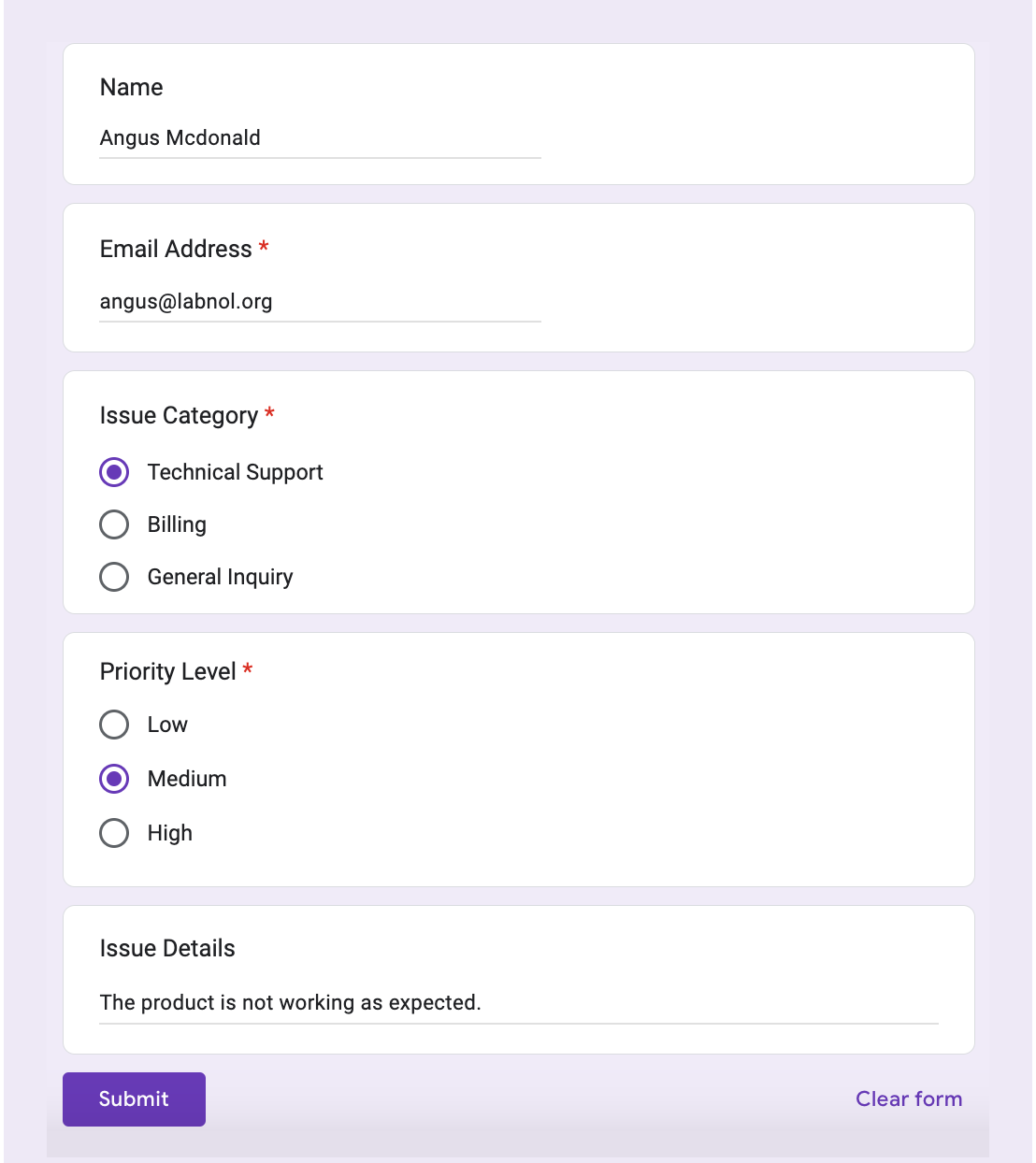
Перейдите в свой почтовый ящик Gmail или папку "Отправленные", и если рабочий процесс настроен правильно, вы должны увидеть копию email-уведомления.
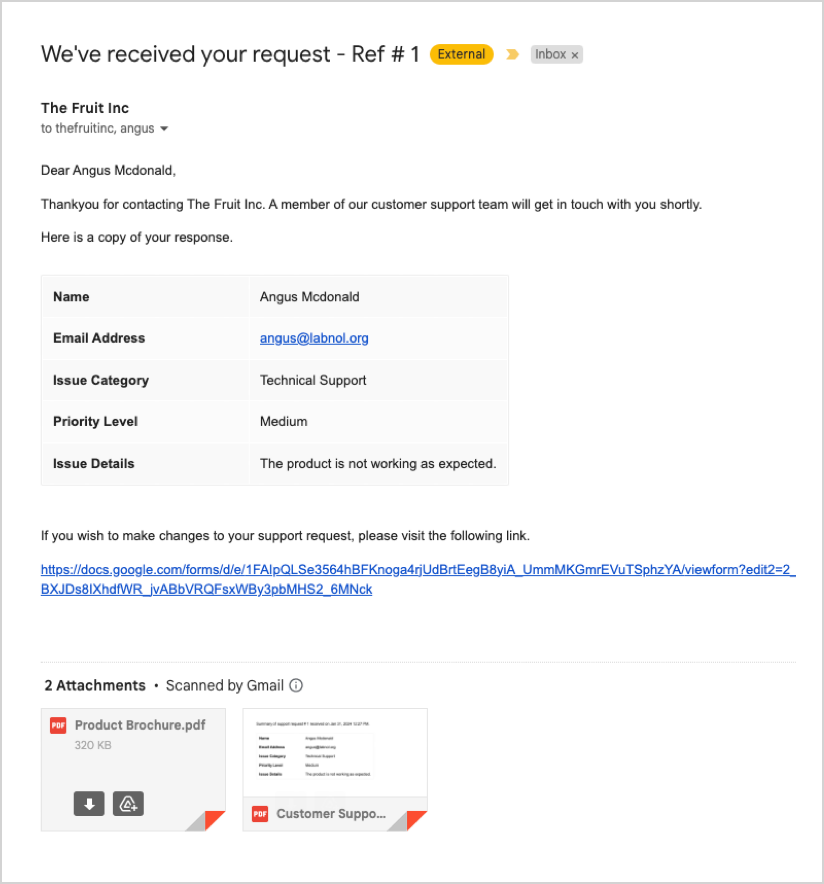
Что проверять в результатах теста
После получения тестового уведомления проверьте следующее:
- Тема письма соответствует вашему шаблону
- Все ответы формы корректно отображаются в теле письма
- Все динамические поля правильно заменены фактическими данными формы
- Форматирование выглядит корректно и легко читается
- Все вложения (PDF или файлы Google Drive) включены и доступны
Если все выглядит хорошо, ваша форма Google готова собирать реальные ответы и автоматически отправлять уведомления!